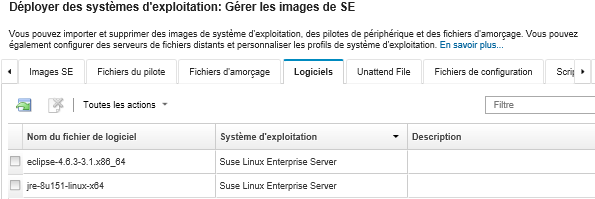Importation de logiciels personnalisés
Vous pouvez importer des logiciels dans le référentiel d'images SE. Ces fichiers peuvent ensuite être utilisés pour personnaliser des images Linux et Windows
À propos de cette tâche
Les fichiers de logiciels personnalisés sont installés une fois le déploiement du système d'exploitation terminé et les scripts d'installation exécutés.
| Système d'exploitation | Types de fichier pris en charge | Informations complémentaires |
|---|---|---|
| Linux CentOS | Non pris en charge | |
| Microsoft® Windows® Azure Stack HCI | Non pris en charge | |
| Microsoft Windows Hyper-V Server | Non pris en charge | |
| Microsoft Windows® Server | Un fichier .zip contenant le contenu du logiciel. | Le chemin d’accès aux fichiers et données personnalisés par défaut est C:\lxca. |
| Red Hat® Enterprise Linux (RHEL) Server | Un fichier .tar.gz contenant le contenu du logiciel | Le chemin d’accès aux fichiers et données personnalisés par défaut est /home/lxca. |
| SUSE® Linux Enterprise Server (SLES) | Un fichier .tar.gz contenant le contenu du logiciel | Le chemin d’accès aux fichiers et données personnalisés par défaut est /home/lxca. |
| Rocky Linux | Un fichier .tar.gz contenant le contenu du logiciel | Le chemin d’accès aux fichiers et données personnalisés par défaut est /home/lxca. |
| Ubuntu | Non pris en charge | |
| VMware vSphere® Hypervisor (ESXi) avec personnalisation Lenovo | Un fichier .tar.gz contenant le contenu du logiciel | Le chemin d’accès aux fichiers et données personnalisés par défaut est /home/lxca. |
Procédure
Pour importer des logiciels dans le référentiel d'images SE, procédez comme suit.
Après avoir terminé
Les scripts d'installation sont répertoriés sous l'onglet Logiciels de la page Gérer les images de SE.
Depuis cette page, vous pouvez effectuer les actions suivantes.
Créez un profil de serveur de fichiers distant en cliquant sur l'icône Configurer le serveur de fichiers (
 ).
).Retirez des fichiers de logiciels sélectionnés en cliquant sur l'icône Supprimer (
 ).
).
Pour plus d’informations sur l'ajout d'un fichier de logiciel dans un profil d'image SE personnalisé, voir Création d'un profil d'image SE personnalisé.